Apa itu DHCP?
DHCP (Dynamic Host Configuration Protocol) server adalah sebuah layanan jaringan yang memberikan konfigurasi otomatis untuk komputer dan perangkat lain dalam jaringan. DHCP server mengalokasikan alamat IP dinamis, subnet mask, gateway default, dan server DNS kepada perangkat yang terhubung ke jaringan,
Tahapan-tahapan DHCP
1. Discovery
Perangkat yang terhubung ke jaringan mengirimkan permintaan DHCP discovery dengan menggunakan broadcast. Permintaan ini mengandung informasi seperti alamat MAC dari perangkat tersebut.
2. Offer
Setelah menerima permintaan discovery, server DHCP akan mengirimkan balasan DHCP offer yang mengandung informasi tentang alamat IP yang tersedia dan konfigurasi jaringan lainnya yang dapat dialokasikan kepada perangkat. Balasan ini bersifat broadcast sehingga dapat diakses oleh semua perangkat dalam jaringan.
3. Request
Perangkat yang membutuhkan alamat IP akan memilih satu dari tawaran yang diberikan oleh server DHCP dan mengirimkan permintaan DHCP request kepada server tersebut. Permintaan ini juga mengandung informasi tentang alamat MAC perangkat.
4. Acknowledgment
Setelah menerima permintaan DHCP request, server DHCP akan mengirimkan balasan DHCP acknowledgment yang mengandung informasi tentang alamat IP yang dialokasikan kepada perangkat, durasi peminjaman, dan konfigurasi jaringan lainnya.
Untuk apa digunakan DHCP?
Dalam jaringan yang besar, DHCP server sangat membantu dalam memudahkan manajemen alamat IP dan konfigurasi jaringan, karena administrator jaringan tidak perlu menentukan alamat IP untuk setiap perangkat secara manual. Sebaliknya, DHCP server dapat secara otomatis menetapkan alamat IP yang tersedia dalam rentang yang ditentukan kepada perangkat yang terhubung ke jaringan.
Dengan DHCP, konfigurasi jaringan dapat diubah dengan cepat dan mudah. Ketika perangkat baru terhubung ke jaringan, DHCP server dapat memberikan konfigurasi jaringan yang sesuai, sehingga perangkat dapat segera terhubung ke jaringan dan mulai beroperasi.
Cara Konfigurasi DHCP Server dan Client Pada Debian 8
Okeh! Saya akan menjelaskan urutan mengkonfigurasi DHCP Server pada debian 8. Pada Praktik konfigurasi ini akan saya contohkan menggunakan debian 8 yang terinstall pada VirtualBox. Berikut ini beberapa urutan yang harus dilakukan :
1. Konfigurasi IP Debian
Memberikan IP pada debian sangatlah penting untuk menjadikan debian sebagai Server. Cara mengkonfigurasi IP nya adalah menggunakan command sebagai berikut :
nano /etc/network/interfaces
Setelah memberikan IP debian simpan dengan
CTRL+X -- Y -- Enter. Kemudian restart networknya
/etc/init.d/networking/restart
Kemudian cek apakah konfigurasi IP debian sudah berhasil menggunakan perintah ifconfig
2. Instalasi Paket DHCP Server
Sebelum menginstall paket DHCP Server kita masukkan DVD 2 terlebih dahulu ke debiannya. Pastikan DVD 2 sudah terdownload pada komputer. Lalu ketikkan perintah berikut
apt-cdrom add
Untuk memastikan apakah DVD 2 tadi sudah masuk kita gunakan perintah berikut :
nano /etc/apt/sources.list
Setelah itu kita akan memberikan layanan DHCP Server pada debian. Untuk itu diperlukan paket yang perlu diinstall. Pada Tutorial ini saya akan menggunakan layanan isc-dhcp-server, Berikut command untuk menginstall paketnya :
apt-get install isc-dhcp-server
3. Konfigurasi DHCP Server
Nah! Setelah tadi kita sudah menginstall DHCP Servernya, sekarang kita perlu konfigurasi DHCP nya. Untuk mengkonfigurasinya kita harus masuk ke file dhcpd.conf. berikut ini perintah untuk mengedit filenya :
nano /etc/dhcp/dhcpd.conf
File "/etc/dhcp/dhcpd.conf" adalah file konfigurasi untuk DHCP server pada sistem Linux. File ini berisi konfigurasi untuk mengatur parameter dan opsi DHCP yang akan disediakan oleh DHCP server kepada perangkat yang terhubung ke jaringan.
Cari paragraf #A Slightly kemudian hapus tanda # dari setelah kalimat A slightly sampai sebelum tanda }
Keterangan :
# A slightly different configuration for an internal subnet.
subnet [ ip network debian ] netmask [ subnetmask network ] {
range [ range ip min - range ip max ]
option domain-name-servers nsl.internal.example.org
option domain-name internal.example.org
option routers [ ip address debian untuk gateway ke client ]
option broadcast-address [ ip broadcast ]
default-lease-time 600;
max-lease-time 7200;
}
Pada contoh konfigurasi diatas saya hanya memberikan IP DHCP saja ke Client. Untuk memberikan DNS secara ototmatis ke client bagian berikut dapat diubah sesuai dns yang mau dimasukkan
option domain-name-servers [ ip dns ]
option domain-name [ dns ]
4. Restart Layanan DHCP Server
Setelah selesai mengkonfigurasi DHCP Server, agar Layanan DHCP Server berjalan sesuai konfigurasi tadi kita perlu merestartnya dengan perintah :
/etc/init.d/isc-dhcp-server restart
5. IP DHCP pada Client
Untuk mengetes apakah DHCP Server dapat memberikan IP secara otomatis ke client, saya akan mensetting client untuk mendapatkan ip secara otomatis. Untuk percobaan ini saya menjadikan PC utama yang digunakan sebagai DHCP Clientnya. Oleh karena itu pertama-tama kita akan setting Network Adapter pada PC utama dan pastikan sudah terhubung ke Virtual Machine debian menggunakan Virtual Network Adapter yang sama.
Cek Network Adapter Debian, disini saya menggunakan VirtualBox Host-Only Adapter #5
Cek Network Adapter PC Utama
Control Panel > Network and Sharing Center > Change Adapter Settings
Setting PC Client menjadi DHCP
VirtualBox Host-Only Adapter #5 >Klik kanan > Properties > TCP/IPv4 > Obtain an IP address automaticly
Lalu kilik ok. Kemudian tunggu sebentar, lalu cek apakah sudah mendapat IP dari server
VirtualBox Host-Only Network#5 > Klik Kanan > Status > Details
6. Test Ping antar Server dan Client
Lakukan ping dari PC Client ke Debian di cmd
Lakukan ping pada debian 8 ke IP client
Jika Ping dari client ke server dapat dilakukan namun dari server ke client tidak bisa, coba matikan firewall PC Client. Hal ini dikarenakan firewall menghalangi koneksi ping dari server.





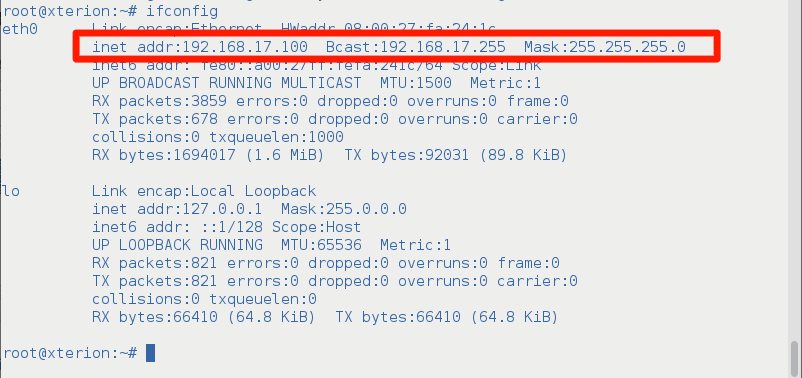
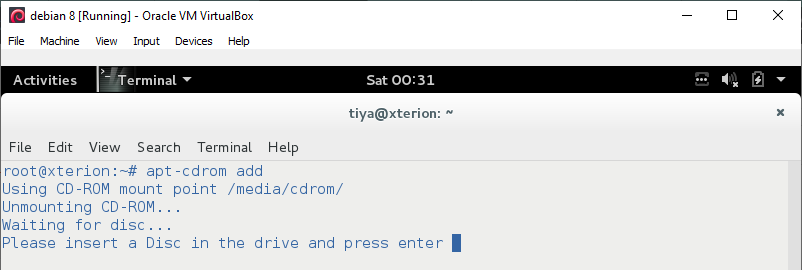
.png)


.PNG)


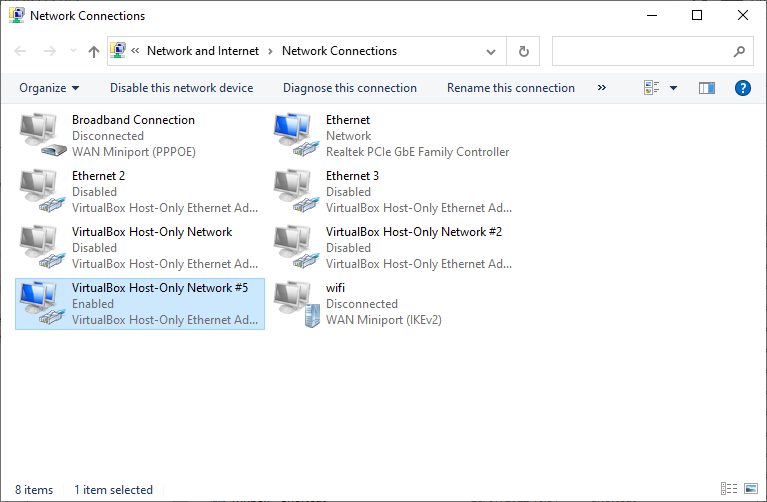



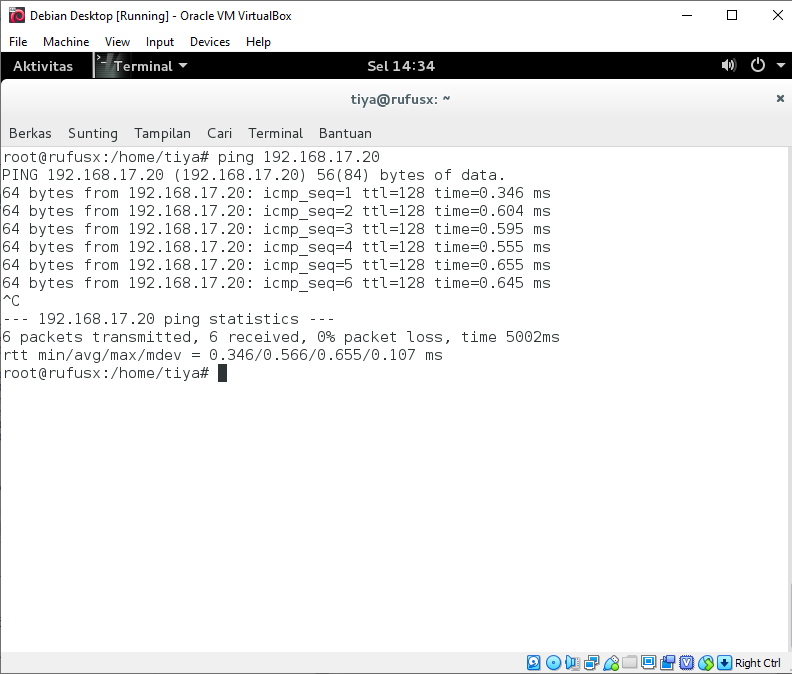
Posting Komentar